怎樣解決Windows10系統(tǒng)修改不了hosts文件問題
更新日期:2024-03-22 21:14:52
來源:網(wǎng)友投稿
在WinXP和win7系統(tǒng)中,我們可以直接對(duì)hosts文件進(jìn)行更改。而很多用戶在升級(jí)win10系統(tǒng)后,卻發(fā)現(xiàn)在修改hosts文件時(shí),會(huì)提示權(quán)限不足。這該怎么辦呢?下面,系統(tǒng)就為大家分享windows10系統(tǒng)修改不了hosts文件問題的具體解決方法。
具體方法如下:
1、打開“運(yùn)行”對(duì)話框(可以直接使用Win+R組合快捷鍵,快速打開),然后鍵入hosts文件路徑:C:\WINDOWS\system32\drivers\etc 完成后,點(diǎn)擊下方的“確定”打開,如圖。

2、找到hosts文件所在位置后,不要直接去修改該文件,不然會(huì)出現(xiàn)權(quán)限不足,無法修改的問題。具體方法是,在hosts文件上點(diǎn)擊鼠標(biāo)右鍵,在彈出的選項(xiàng)中,點(diǎn)擊打開“屬性”,如圖。
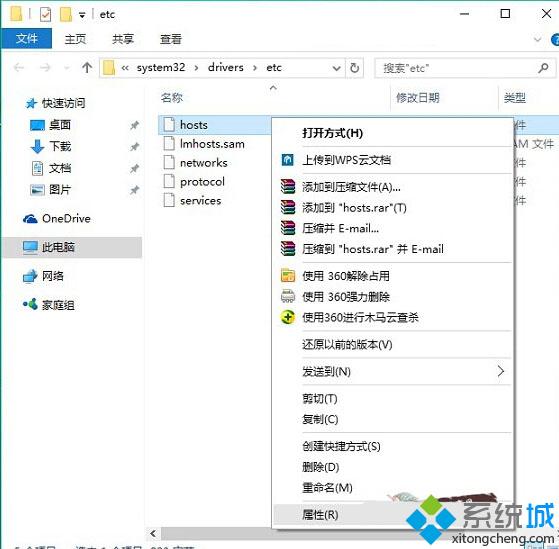
3、打開hosts文件屬性后,切換到“安全”選項(xiàng)卡,然后點(diǎn)擊選中需要更改的當(dāng)前用戶名,然后點(diǎn)擊下方的“編輯”在彈出的編輯權(quán)限操作界面,先點(diǎn)擊選中需要更高權(quán)限的賬戶名稱,比如這里需要給users用戶分配修改hosts文件權(quán)限,選中用戶后,勾選上下方的“修改”和“寫入”權(quán)限,完成后,點(diǎn)擊右下角的“應(yīng)用”就可以了,如圖。
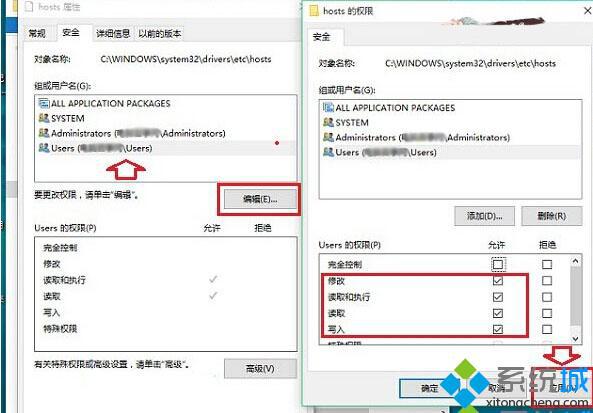
點(diǎn)擊應(yīng)用后,會(huì)彈出一個(gè)“Windows安全”提示框,大意是修改系統(tǒng)文件夾權(quán)限后,可能會(huì)降低系統(tǒng)安全,這里我們無需理會(huì),直接點(diǎn)擊“是”即可,如圖。
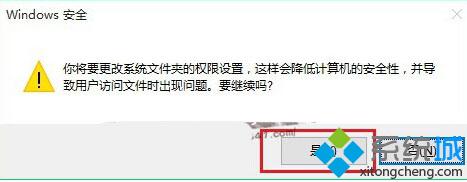
4、給當(dāng)前用戶設(shè)置了寫入和修改hosts文件權(quán)限后,接下來就可以輕松修改win10hosts文件了。具體方法是,在hosts文件上點(diǎn)擊鼠標(biāo)右鍵,在彈出的菜單中,點(diǎn)擊“打開方式”,如圖。
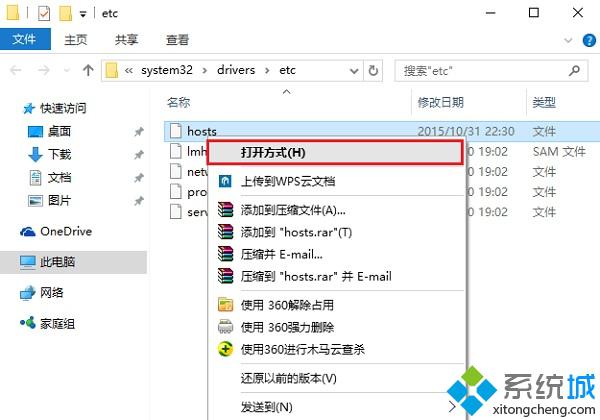
5、然后選擇使用記事本打開修改。比如這里我們要增加一個(gè)指定IP訪問,修改完成后,點(diǎn)擊“保存”就可以了,這時(shí)就不會(huì)出現(xiàn)權(quán)限問題了。
6、最后我們通過ping來測(cè)試一下效果,如下圖。
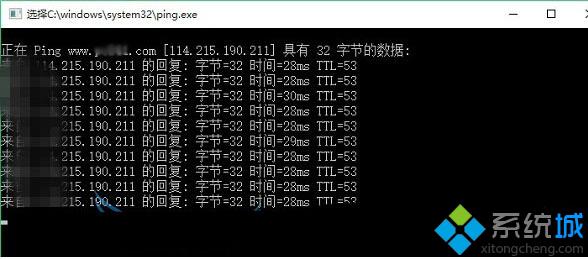
通過上面步驟操作后,我們就可以在win10系統(tǒng)中成功修改hosts文件了。除了上述方法外,用戶還可以將hosts文件復(fù)制到桌面,然后使用記事本編輯,修改完成后,再去替換掉系統(tǒng)盤的hosts文件,也能解決win10 hosts修改不了問題,有需要的朋友不妨試試。
相關(guān)推薦:
- monterey12.1正式版無法檢測(cè)更新詳情0次
- zui13更新計(jì)劃詳細(xì)介紹0次
- 優(yōu)麒麟u盤安裝詳細(xì)教程0次
- 優(yōu)麒麟和銀河麒麟?yún)^(qū)別詳細(xì)介紹0次
- monterey屏幕鏡像使用教程0次
- monterey關(guān)閉sip教程0次
- 優(yōu)麒麟操作系統(tǒng)詳細(xì)評(píng)測(cè)0次
- monterey支持多設(shè)備互動(dòng)嗎詳情0次
- 優(yōu)麒麟中文設(shè)置教程0次
- monterey和bigsur區(qū)別詳細(xì)介紹0次
周
月











